Das Ausführen des Befehls mit Laufwerksbuchstaben funktioniert oft
- Wenn chkdsk das aktuelle Laufwerk nicht sperren kann Es läuft ein anderer Prozess und chkdsk kann Ihr Laufwerk nicht verwenden.
- Sie können den Schreibschutz umgehen, indem Sie chkdsk über die Eingabeaufforderung auf einem bestimmten Laufwerk ausführen.
- Wenn das nicht funktioniert, können Sie versuchen, es im abgesicherten Modus auszuführen, indem Sie unseren detaillierten Anweisungen folgen.

XINSTALLIEREN, INDEM SIE AUF DIE DOWNLOAD-DATEI KLICKEN
- Laden Sie Fortect herunter und installieren Sie es auf Ihrem PC.
- Starten Sie den Scanvorgang des Tools um nach beschädigten Dateien zu suchen, die die Ursache Ihres Problems sind.
- Klicken Sie mit der rechten Maustaste auf Starten Sie die Reparatur damit das Tool den Reparaturalgorithmus starten konnte.
- Fortect wurde heruntergeladen von 0 Leser diesen Monat.
Beim Ausführen des chkdsk Wenn Sie den Befehl in der Eingabeaufforderung eingeben, wird manchmal chkdsk angezeigt Das aktuelle Laufwerk kann nicht gesperrt werden Fehlermeldung. Wir erzählen Ihnen alles, was Sie über diesen Fehler wissen müssen.
Auch wenn es sich oft um ein lästiges Hindernis handelt, gibt es einige Lösungen, die sich bei vielen Benutzern bewährt haben.
Beachten Sie, dass der Fehler bei einigen Benutzern möglicherweise lautet Das aktuelle Laufwerk kann nicht gesperrt werden, da es beschrieben iste geschützt oder Chkdsk kann nicht ausgeführt werden, da das Volume von einem anderen Prozess verwendet wird.
Auch, ein in Microsoft Answers angegebener Benutzer Seite, dass er nach dem Ausführen die folgende Meldung erhielt chkdsk /f Befehl:
Der Typ des Dateisystems ist NTFS. Das aktuelle Laufwerk kann nicht gesperrt werden
Ganz gleich, um was es sich handelt, diese Lösungen werden sich als nützlich erweisen.
Was bedeutet „Aktuelles Laufwerk kann nicht gesperrt werden“?
Dieser Fehler „chkdsk /r kann aktuelles Laufwerk nicht sperren“ bedeutet normalerweise genau das, was er sagt. Auf das aktuelle Laufwerk, auf dem Sie den Befehl ausführen möchten, kann nicht zugegriffen werden.
Normalerweise verschiebt Windows den Scan beim nächsten Systemstart, aber manchmal funktioniert das nicht.
Zu den Hauptauslösern dieses Fehlers gehören:
- Laufende Prozesse – Der Fehler tritt auf, wenn dies der Fall ist ein anderer Prozess läuft und verhindert, dass Ihr Laufwerk vom chkdsk-Prozess verwendet wird.
- Schadsoftware – Das Gerät könnte infiziert sein und Ihr Zugriff auf bestimmte Komponenten ist eingeschränkt. Effektive Antivirensoftware ist immer zu empfehlen.
Es ist oft das eine oder das andere, also zeigen wir Ihnen einige der effizientesten Lösungen.
Wie kann ich den Fehler „Chkdsk kann das aktuelle Laufwerk nicht sperren“ beheben?
- Deaktivieren Sie Ihr Antivirenprogramm
- Führen Sie chkdsk mit Laufwerksbuchstaben aus
- Führen Sie chkdsk im abgesicherten Modus aus
- Beenden Sie laufende Prozesse
1. Deaktivieren Sie Safe Boot und Ihr Antivirenprogramm
- Klicken Sie auf den ausgeblendeten Zugriffspfeil in der Taskleiste.

- Klicken Sie auf Ihr Antiviren-Symbol und bewegen Sie den Mauszeiger darüber Avast Shields Control und auswählen Für 10 Minuten deaktivieren (Dieser Schritt variiert je nach Antivirensoftware).

- Versuchen Sie, den Befehl erneut auszuführen.
Erwägen Sie den Wechsel zu einem besseren Sicherheitstool, wenn Ihr Antivirenprogramm das Problem verursacht.
Es stehen verschiedene Optionen zur Verfügung, und Sie werden überrascht sein, was Sie bekommen können, wenn Sie offen für eine andere sind Antiviren Software Das beeinträchtigt keine Treiberaktualisierungen.
2. Führen Sie chkdsk mit Laufwerksbuchstaben aus
- Klick auf das Start Menü, Typ Befehl, klicken Sie mit der rechten Maustaste auf Eingabeaufforderung Option und wählen Sie Als Administrator ausführen.

- Geben Sie das Skript unten ein und klicken Sie Eingeben.
chkdsk C: /f /r /x - Gehen Sie nun zurück zu Schritt 2 und deaktivieren Sie den abgesicherten Modus.
- Sie sind bereit.
Dies ist für die meisten Benutzer die gebräuchlichste Lösung.
3. Führen Sie chkdsk im abgesicherten Modus aus
- Drücken Sie beide Windows-Taste Und R, Typ msconfig, und drücke Eingeben oder klicken OK.
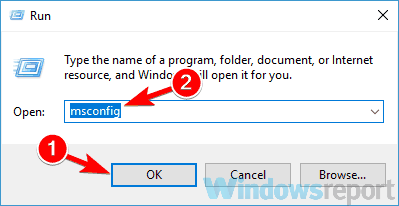
- Wählen Sie den Abschnitt Boot aus und klicken Sie auf die Option für Sicherer Start, wähle aus Minimal Option und klicken Sie OK.
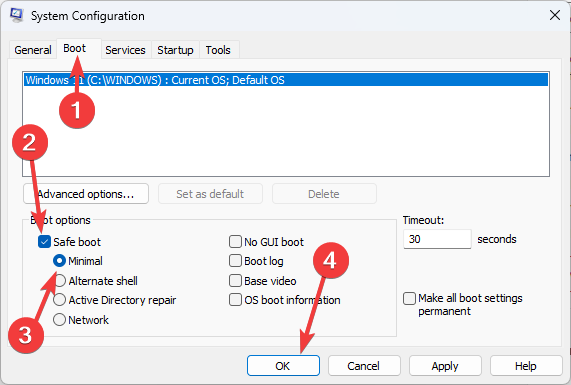
- Klicken Neu starten.
- Klick auf das Start Menü, Typ Befehl, klicken Sie mit der rechten Maustaste auf Eingabeaufforderung Option und wählen Sie Als Administrator ausführen.

- Geben Sie das Skript unten ein und klicken Sie Eingeben.
chkdsk C: /f /r /x - Gehen Sie nun zurück zu Schritt 2 und deaktivieren Sie den abgesicherten Modus.
- Sie sind bereit.
Diese Lösung ist nur etwas zeitaufwändiger als die erste, kann aber Abhilfe schaffen Chkdsk kann das aktuelle Laufwerk nicht sperren Fehler.
Um mehr über diesen Befehl zu erfahren, haben wir eine Anleitung dazu Führen Sie chkdsk unter Windows 11 aus, also sollten Sie es sich vielleicht ansehen, um weitere Informationen zu erhalten.
- Was bedeutet „JWT abgelaufen“ und wie lässt sich das Problem leicht beheben?
- 4 Möglichkeiten zur Behebung des PCL XL-Fehler-Subsystem-Kernels unter Windows
- Beheben Sie die CPU-Drosselung auf einem Laptop: 3 schnelle Lösungen
4. Beenden Sie laufende Prozesse
- Klicken Sie mit der rechten Maustaste auf Start Menü aufrufen und auswählen Taskmanager.

- Drücke den Prozesse Tab.
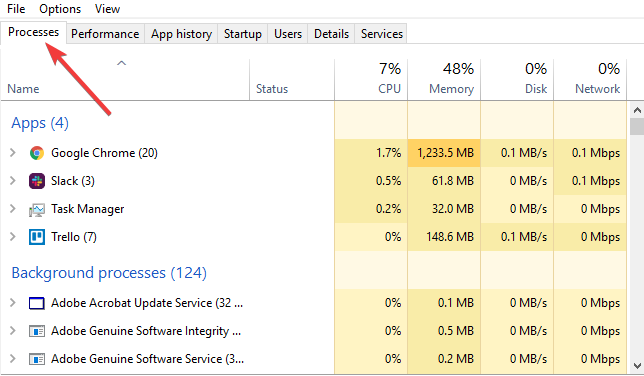
- Klicken Sie auf die verschiedenen Prozesse und wählen Sie die aus Aufgaben beenden Taste.

- Versuchen Sie nun, den Befehl erneut auszuführen.
Diese Lösung ist wichtig, wenn chkdsk nicht ausgeführt werden kann, weil ein anderer Prozess das Volume verwendet.
Wir hoffen, dass diese Lösungen hilfreich waren und dass Sie es geschafft haben, die Unfähigkeit von Chkdsk zu beheben Aktuelles Laufwerk sperren Fehler.
Teilen Sie uns in der Zwischenzeit im Kommentarbereich unten mit, welche anderen Probleme im Zusammenhang mit Ihrem Laufwerk bei Ihnen aufgetreten sind.


![Ordner kann nicht gelöscht werden, Zugriff in Windows 10 verweigert [Fix]](/f/54c2042d3dce7ae98f6c2771de38b0c7.jpg?width=300&height=460)